Questa guida contiene istruzioni passo passo per risolvere il seguente problema: Quando gli utenti cercano di disconnettersi da Windows RDS Server 2016, la disconnessione si è bloccata su "attendere la notifica dell'evento di sistema servizio". A causa del problema, la sessione RDP non si chiude mai e gli utenti non possono disconnettersi o riconnettersi al server RDS.
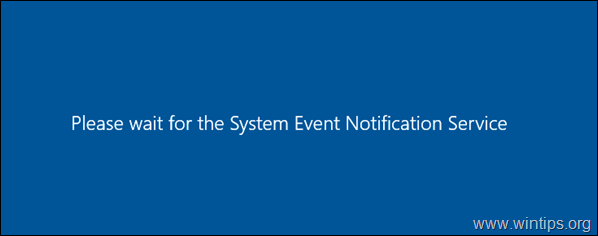
Problema in dettaglio: Gli utenti desktop remoto non possono disconnettersi da RDSH Server 2012/2016/2019 e ricevono il messaggio "Attendi il servizio di notifica del sistema" e non possono riconnettersi. Quando si verifica il problema, lo stato della sessione sul server RDS è "Disconnected" e non è in grado di disconnettere le sessioni disconnesse dal server.
Elenco degli errori sul server RDS quando si verifica il problema:
- ID evento 4627: Timeout del sistema eventi COM+ durante il tentativo di attivare il metodo Logon sulla classe evento {D5978650-5B9F-11D1-8DD2-00AA004ABD5E} per l'autore e il sottoscrittore. L'abbonato non ha risposto entro 180 secondi. Il nome visualizzato dell'abbonamento è "HB_System_Logon". L'HRESULT era 800705b4.
- ID evento 4627: Timeout del sistema eventi COM+ durante il tentativo di attivare il metodo di disconnessione sulla classe evento {D5978650-5B9F-11D1-8DD2-00AA004ABD5E} per l'autore e il sottoscrittore. L'abbonato non ha risposto entro 180 secondi. Il nome visualizzato dell'abbonamento è "HB_System_Logoff". L'HRESULT era 800705b4.
- Even ID 6001: l'abbonato alla notifica di winlogon
fallito un evento di notifica. - ID evento 6005: l'abbonato alla notifica di winlogon
sta impiegando molto tempo per gestire l'evento di notifica (disconnessione)."
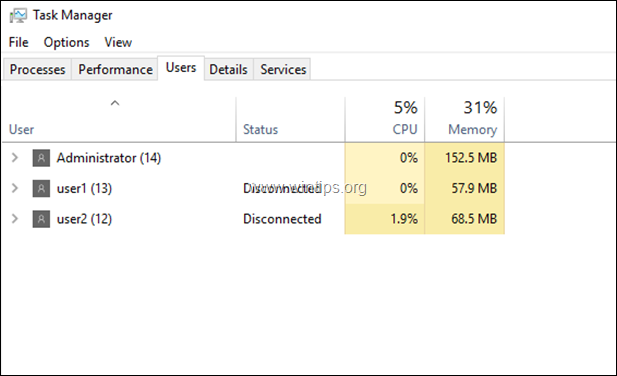
Come risolvere: gli utenti RDP non possono disconnettersi e non possono disconnettersi dalla sessione disconnessa in Windows Server 2016/2019.
Metodo 1. Riavvia lo spooler di stampa.
Il primo metodo per risolvere il problema "Attendere il servizio di notifica del sistema" consiste nel riavviare il servizio Spooler di stampa sul server RDS 2016. Fare quello:
1. Premere contemporaneamente il finestre  + R chiavi per aprire la finestra di comando di esecuzione.
+ R chiavi per aprire la finestra di comando di esecuzione.
2. Nella casella di comando Esegui, digita: servizi.msc e premere Accedere.

3. Fare clic con il tasto destro su Spooler di stampa servizio e clicca Ricomincia.
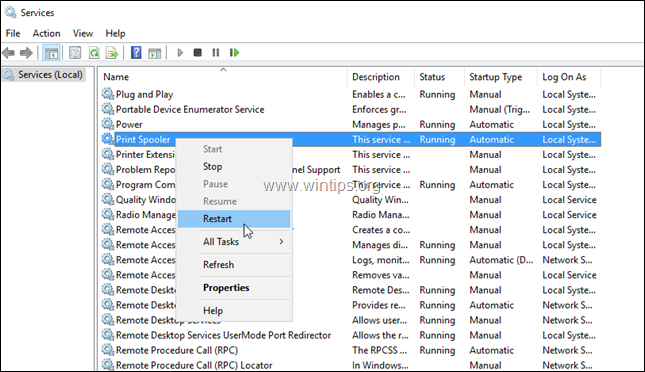
4. Dopo aver riavviato lo spooler di stampa, provare a riconnettersi al server RDP e verificare se il problema persiste.
Metodo 2. Forza la disconnessione degli utenti del desktop remoto.
Se non riesci a disconnettere normalmente la sessione disconnessa dal server RDS, (utilizzando il tasto destro -> opzione "Esci utente"), quindi prova a forzare la chiusura della sessione RDP interrompendo il processo "Winlogon" del sessione. Fare quello:
1. Sul server RDP 2016, premere Ctrl + Alt + Eliminare per aprire il Responsabile attività.
2. Al Utenti scheda, "espandi" l'utente con lo stato "Disconnesso".
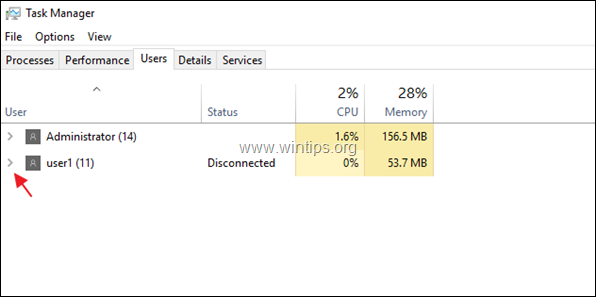
3. Fare clic con il tasto destro del mouse su Applicazione di accesso a Windows e clicca Vai ai deragliamenti.
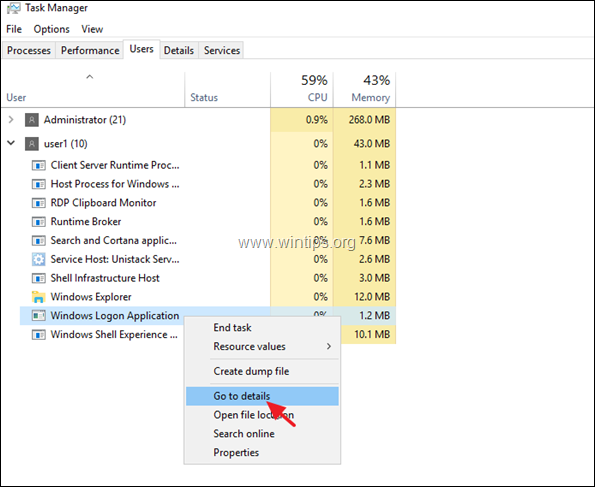
4. Notare la PID dell'evidenziato winlogon.exe processi. (ad es. "6116" in questo esempio)
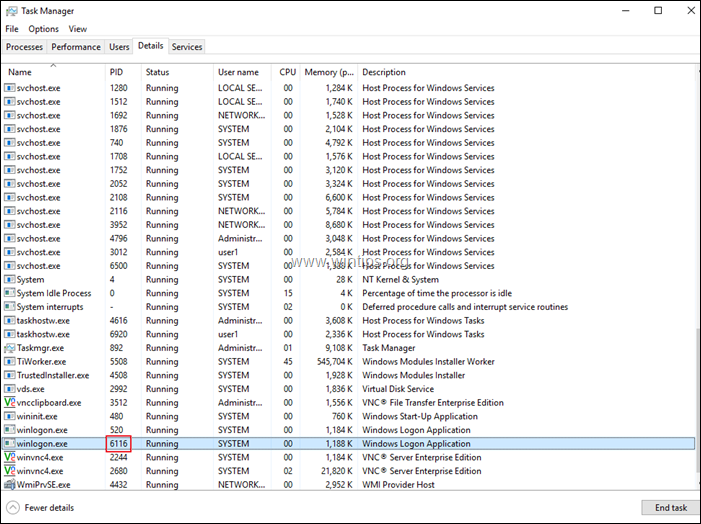
5. Aprire PowerShell come amministratore.
6. In PowerShell, digita il seguente comando e premi Accedere: *
- kill -id PID
* Nota: Dove PID = il PID che hai notato nel passaggio precedente.
per esempio. In questo esempio il comando sarà: kill -id 6116

7. Quando viene chiesto se si desidera eseguire l'operazione Stop-Process, premere il tasto sì chiave. *
* Nota: Se dopo aver premuto il tasto "y", ricevi un errore che dice "Impossibile terminare il processo. L'operazione non può essere completata, l'accesso è negato", quindi l'unico metodo per interrompere le sessioni RDP è riavviare a fondo il server RDP.
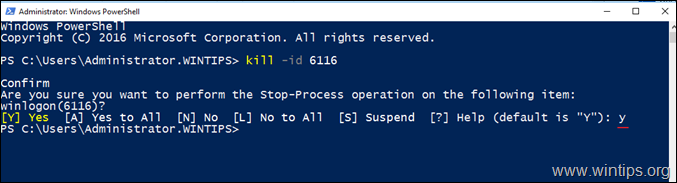
8. Chiudi e riapri il Task Manager, per assicurarti che la connessione sia chiusa.
9. Eseguire gli stessi passaggi e terminare il processo "Winlogon.exe" per qualsiasi utente "Disconnesso".
10. Al termine, provare a connettersi e disconnettersi al/dal server RDS 2-3 volte per assicurarsi che il problema venga risolto. Se il problema persiste, passare al metodo 3. *
* Suggerimento: Nel caso in cui, ricomincia il server RDS, perché ho notato che il problema a volte si verifica dopo aver installato gli aggiornamenti senza riavviare la macchina.
Metodo 3. Disinstalla il programma antivirus.
Un'altra causa del messaggio di errore "Attendere il servizio di notifica del sistema" è l'antivirus installato sul server RDS. Più specificamente il problema può essere causato da qualsiasi programma antivirus (ESET, Symantec, McAfee, ecc.), quindi I suggerisco di eseguire il server senza antivirus per un paio di giorni per verificare se è la causa del problema. *
* Appunti:
1. So che non è una soluzione ideale, ma puoi attivare Windows Defender Antivirus per essere protetto.
2. Se il problema persiste, passare al metodo successivo.
Metodo 4. Scopri cosa causa il blocco del servizio SENS.
Passo 1. Controlla gli eventi di errore nel Visualizzatore eventi.
1. Navigare verso Visualizzatore eventi -> Registri di Windows -> Applicazione.
2. Controlla tutti gli eventi con ID 4627 per scoprire se è possibile trovare il nome del programma colpevole dal nome visualizzato dell'abbonamento. *
* Nota: Se il nome dell'abbonamento è "HB_System_Logoff", "HB_System_Logon", "HB_DisplayLock" o "HB_DisplayUnlock", quindi continua con il passaggio successivo, perché tutti questi abbonamenti sono funzioni di il "Notifica eventi di sistema" servizio, quindi le informazioni sono inutili.
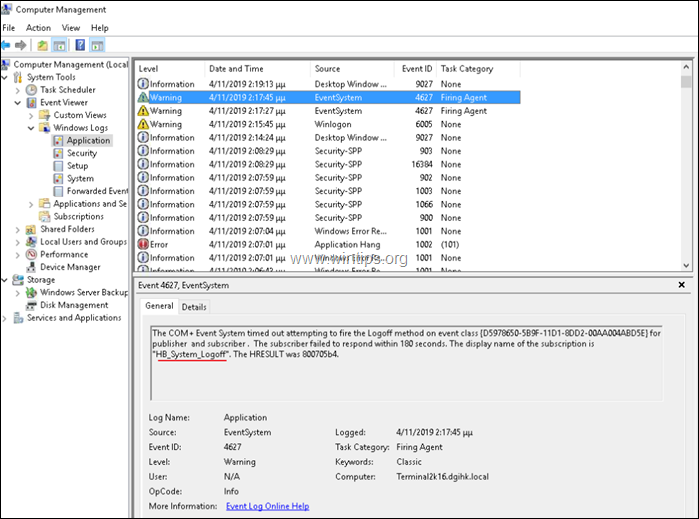
Passo 2. Controllare la cronologia dei problemi nel pannello di controllo Sicurezza e manutenzione.
1. Vai al Pannello di controllo e apri "Sicurezza e manutenzione". *
* Nota: Se non è possibile visualizzare il menu "Sicurezza e manutenzione", impostare il Visto da a Tutti gli articoli.
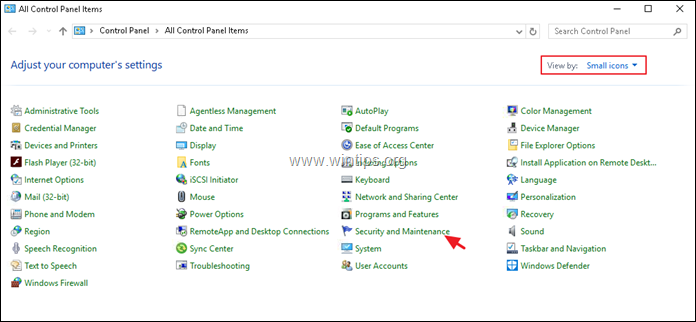
2. Espandi le opzioni di manutenzione e seleziona Visualizza la cronologia dell'affidabilità
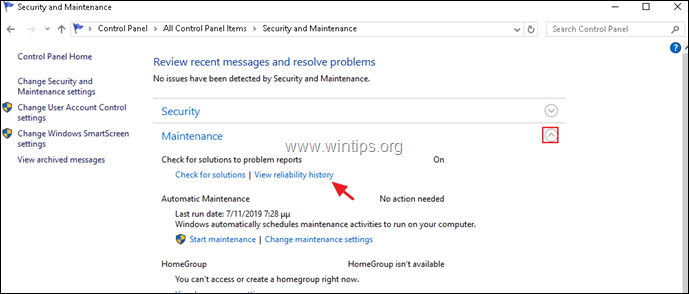
3. Nella schermata Cronologia affidabilità e problemi:
un. Nel riquadro in alto, seleziona il giorno in cui si è verificato il problema.
B. Nel riquadro in basso, fare clic con il pulsante destro del mouse su qualsiasi programma o servizio in crash e selezionare Visualizza i dettagli tecnici.
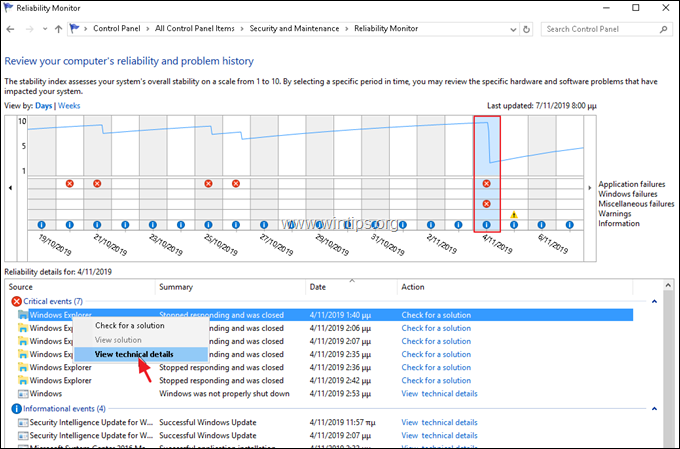
4. Nel rapporto dettagliato, notare quale applicazione (o servizio) provoca il blocco del sistema. *
* CONSIGLIO: Se non riesci a riconoscere l'applicazione, esegui una ricerca su Google per trovare a quale software appartiene.
per esempio. In questo esempio, l'applicazione "ekrn.exe" causa il blocco di Esplora risorse. (Il "ekrn".exe è un processo del software antivirus ESET in esecuzione sul sistema.)
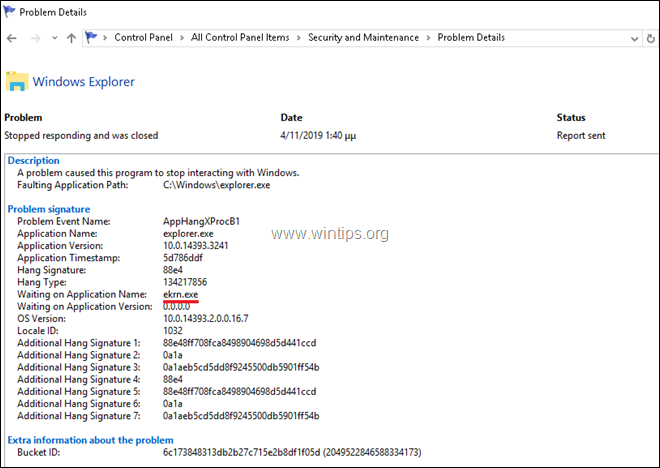
Metodo 5. Dire a Windows di terminare automaticamente i servizi oi programmi che non rispondono.
L'errore "Attendere il servizio SENS" è un vecchio problema e può apparire casualmente e senza una ragione ovvia in tutte le versioni del server (Windows Server 2012, 2016 o 2019). Quindi, un altro possibile modo per risolvere il problema è dire a Windows di terminare qualsiasi programma e servizio che non risponde al riavvio, alla chiusura o alla disconnessione. Fare quello:
1. Sul server RDS, aprire l'editor del registro e navigare alla seguente chiave nel riquadro di sinistra:
- HKEY_USERS\.DEFAULT\Pannello di controllo\Desktop
2. Fare clic con il tasto destro su uno spazio vuoto (nel riquadro di destra) e selezionare Nuovo > Valore stringa
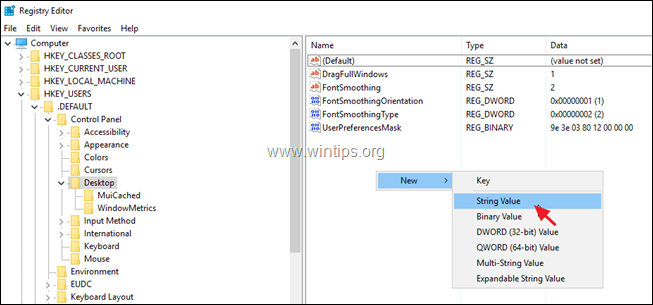
3. Dai il nome al nuovo valore AutoEndTasks e premere Accedere.
4. Doppio click al AutoEndTasks (REG_SZ) e nel campo Dati valore, digitare 1 & clic OK.
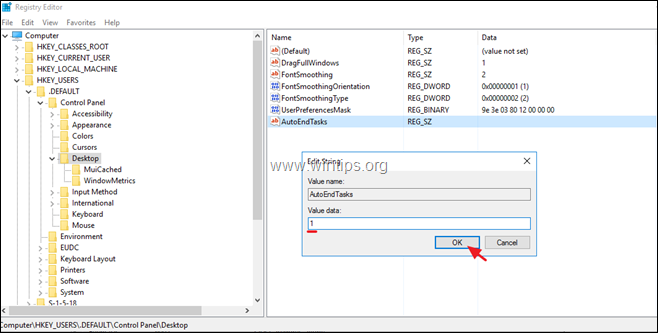
5. Chiudi l'editor del registro e ricomincia il server.
Questo è tutto! Quale metodo ha funzionato per te?
Fammi sapere se questa guida ti ha aiutato lasciando il tuo commento sulla tua esperienza. Metti mi piace e condividi questa guida per aiutare gli altri.